Η παρακολούθηση των αγαπημένων σας ταινιών και εκπομπών στην τηλεόραση μπορεί να είναι ένας πολύ καλός τρόπος για να χαλαρώσετε και να χαλαρώσετε μετά από μια κουραστική μέρα.
Προσωπικά, νομίζω ότι η Roku TV σας βοηθά να το κάνετε αυτό καλύτερα χάρη στις διαφορετικές πλατφόρμες ροής που υποστηρίζει, όπως το Netflix και το Hulu.
Ωστόσο, μπορεί να είναι απογοητευτικό όταν η τηλεόρασή σας αντιμετωπίζει ένα πρόβλημα όπως το δικό σας Ο Roku δεν έχει ήχο ή το τηλεχειριστήριό σας Roku δεν λειτουργεί, κάτι που επηρεάζει την εμπειρία προβολής σας.
Πριν από λίγες μέρες, όταν έμπλεξα σε μια εκπομπή που περίμενα καιρό, αντιμετώπισα ένα άλλο πρόβλημα. Η τηλεόραση Roku μου άρχισε ξαφνικά να επανεκκινείται χωρίς προειδοποίηση.
Αυτό μου έκανε αδύνατο να απολαύσω αυτό που έβλεπα.
Αμέσως αναζήτησα αυτό το πρόβλημα στο Διαδίκτυο μόνο για να διαπιστώσω ότι ήταν ένα κοινό πρόβλημα που είχαν αντιμετωπίσει πολλοί χρήστες του Roku στο παρελθόν. Και ευτυχώς, υπήρχαν απλές λύσεις για να διορθωθεί αυτό το πρόβλημα.
Αφού πέρασα προσεκτικά σχεδόν κάθε άρθρο και φόρουμ σχετικά με αυτό το ζήτημα, συνέταξα αυτόν τον περιεκτικό οδηγό.
Αυτό θα σας επιτρέψει να αντιμετωπίσετε το πρόβλημα επανεκκίνησης της τηλεόρασής σας και να επιστρέψετε στην απόλαυση περιεχομένου όπως θα έπρεπε.
Αυτό το άρθρο θα σας καθοδηγήσει προσεκτικά σε κάθε λύση, βήμα προς βήμα, διδάσκοντάς σας πώς να εφαρμόσετε αυτές τις διορθώσεις και εξηγώντας τις πιθανές αιτίες πίσω από το πρόβλημα.
Εάν το Roku συνεχίζει να κάνει επανεκκίνηση, δοκιμάστε να ενημερώσετε το υλικολογισμικό του, να το αφήσετε να κρυώσει, να ελέγξετε τις συνδέσεις σε αυτό και να επαναφέρετε τη συσκευή.
Εκτελέστε μια σκληρή επανεκκίνηση


Εάν έχετε αντιμετωπίσει ποτέ κάποιο τεχνικό πρόβλημα με οποιαδήποτε συσκευή στο παρελθόν, είναι πιθανό να έχετε ακούσει τη φράση Έχετε προσπαθήσει να την επανεκκινήσετε;
Τώρα, ενώ αυτή η επιδιόρθωση μπορεί να φαίνεται πολύ ασήμαντη, μπορεί πραγματικά να λειτουργήσει με τα περισσότερα προβλήματα.
Όταν κάνετε επανεκκίνηση μιας συσκευής, καταλήγετε να εκκαθαρίζετε τη μνήμη λειτουργίας της.
Αυτό σημαίνει ότι οποιοδήποτε κομμάτι ελαττωματικού κώδικα που προκαλούσε προβλήματα θα αφαιρεθεί και η συσκευή σας θα επαναφερθεί σε νέα κατάσταση.
Για να επανεκκινήσετε το Roku σας:
- Πατήστε το κουμπί Αρχική σελίδα στο τηλεχειριστήριο Roku.
- Χρησιμοποιώντας τα κουμπιά πάνω ή κάτω, μεταβείτε στο μενού Ρυθμίσεις και επιλέξτε Σύστημα.
- Επιλέξτε την επιλογή System Restart και μετά κάντε κλικ στο Restart.
Μπορείτε επίσης να επανεκκινήσετε το Roku με μη αυτόματο τρόπο αποσυνδέοντάς το από την πηγή τροφοδοσίας, περιμένοντας περίπου 15-20 δευτερόλεπτα και, στη συνέχεια, συνδέοντάς το ξανά.
Ενημερώστε το υλικολογισμικό στο Roku σας
Η Roku εκδίδει συνεχώς ενημερώσεις κώδικα και διορθώσεις σφαλμάτων στις ενημερώσεις υλικολογισμικού, καθιστώντας πολύ σημαντικό να διατηρείτε τη συσκευή σας ενημερωμένη.
Η ενημέρωση του λογισμικού του συστήματός σας δεν θα επιλύσει απλώς τα υπάρχοντα προβλήματα, αλλά θα προσθέσει και πρόσθετες λειτουργίες.
Συνήθως, το Roku σας ενημερώνεται αυτόματα, αλλά μπορείτε να το ενημερώσετε και μη αυτόματα.
Για να ενημερώσετε το υλικολογισμικό στο Roku σας:
- Πατήστε το κουμπί Αρχική σελίδα στο τηλεχειριστήριο Roku.
- Χρησιμοποιώντας τα κουμπιά πάνω ή κάτω, μεταβείτε στο μενού Ρυθμίσεις και επιλέξτε Σύστημα.
- Επιλέξτε Ενημέρωση συστήματος και επιλέξτε Έλεγχος τώρα.
- Εάν υπάρχει διαθέσιμη ενημέρωση, επιτρέψτε στο Roku σας να ενημερώσει.
Ελέγξτε την τροφοδοσία ρεύματος
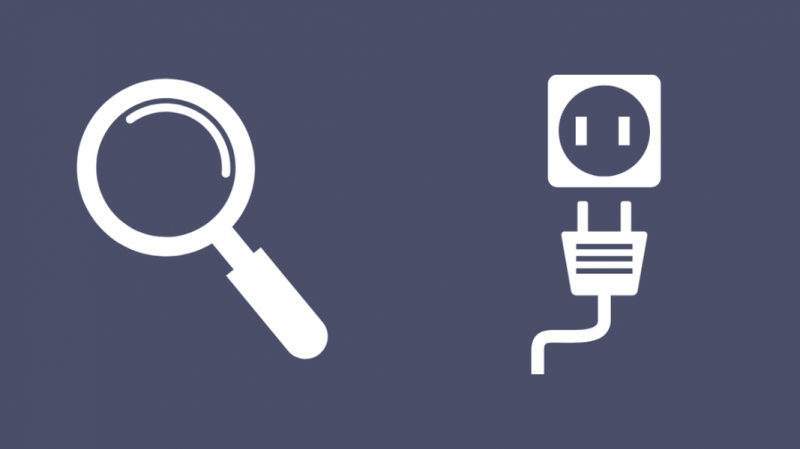
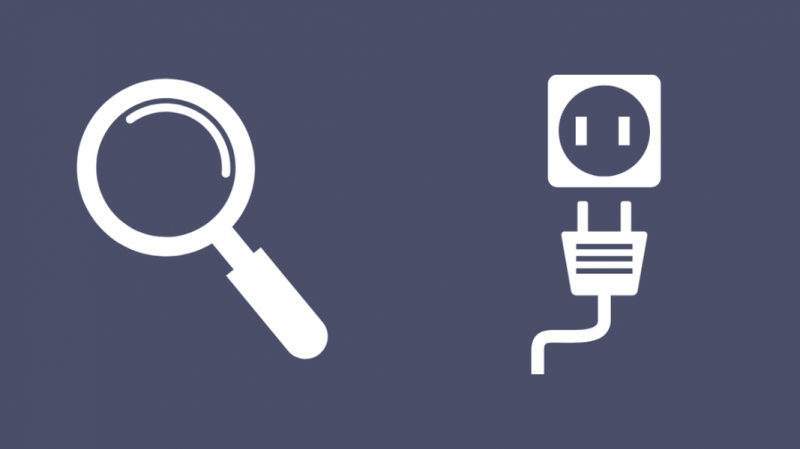
Ένας άλλος λόγος για τον οποίο το Roku σας μπορεί να επανεκκινεί είναι ότι δεν λαμβάνει αρκετή ισχύ.
Για να αποφύγετε αυτό το ζήτημα, βεβαιωθείτε ότι χρησιμοποιείτε γνήσιο τροφοδοτικό τοίχου Roku ειδικά σχεδιασμένο για τη συσκευή σας.
Εάν χρησιμοποιείτε ένα Roku Streaming Stick συνδέοντάς το στη θύρα USB της τηλεόρασής σας, υπάρχει πιθανότητα η τηλεόρασή σας να μην του στέλνει αρκετή ισχύ.
Αυτό το ζήτημα μπορεί να επιλυθεί με επαναφορά της τηλεόρασής σας, αποσυνδέοντας την τηλεόραση από την πηγή τροφοδοσίας της για περίπου 10 λεπτά πριν την επανασυνδέσετε.
Με αυτόν τον τρόπο θα ανανεωθεί το υλικό USB και θα αποσταλεί επαρκής ισχύς στο Roku Streaming Stick.
Επίσης, βεβαιωθείτε ότι τα καλώδια ρεύματος που χρησιμοποιείτε είναι συνδεδεμένα καλά και ότι τα καλώδια δεν έχουν υποστεί ζημιά.
Ελέγξτε τα καλώδια HDMI
Το Roku σας μπορεί να αντιμετωπίσει προβλήματα εάν η σύνδεση HDMI είναι αναξιόπιστη.
Αυτό μπορεί να συμβεί εάν το καλώδιο HDMI είναι κατεστραμμένο ή εάν έχει συνδεθεί λανθασμένα.
Μπορείτε να διορθώσετε αυτό το πρόβλημα επιθεωρώντας τη σύνδεση HDMI και βεβαιώνοντας ότι το καλώδιο δεν είναι λυγισμένο ή κατεστραμμένο.
Βεβαιωθείτε ότι το καλώδιο είναι σταθερά συνδεδεμένο στη θύρα HDMI της τηλεόρασης.
Μπορείτε επίσης να δοκιμάσετε να αποσυνδέσετε το καλώδιο HDMI και να το συνδέσετε ξανά σε διαφορετική θύρα HDMI.
Εξασφαλίστε καλή ισχύ του σήματος Wi-Fi
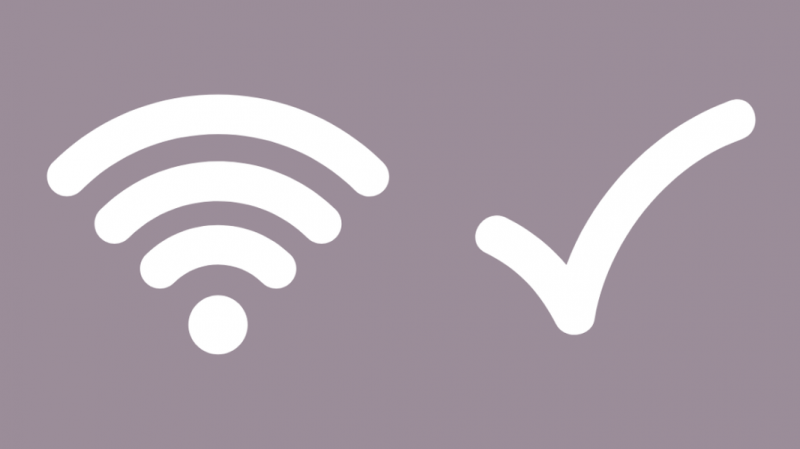
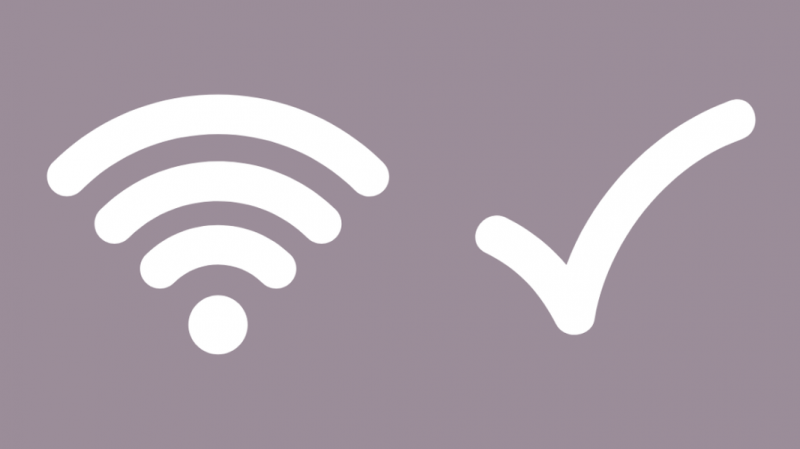
Αν και αυτό είναι σπάνιο, ένα ανεπαρκές σήμα Wi-Fi μπορεί να προκαλέσει πάγωμα του Roku και επανεκκίνηση σε ορισμένες περιπτώσεις.
Μπορείτε να αποτρέψετε αυτό να συμβεί ελέγχοντας τη σύνδεσή σας Wi-Fi.
Επιπλέον, μπορείτε να χρησιμοποιήσετε τις υπηρεσίες δοκιμών ταχύτητας στο διαδίκτυο για να ελέγξετε την ισχύ της σύνδεσής σας στο δίκτυο.
Εάν είστε χρήστης του Xfinity, μπορείτε να αναζητήσετε καλύτερος συνδυασμός μόντεμ-δρομολογητή για το Xfinity για να αξιοποιήσετε στο έπακρο τη σύνδεσή σας στο διαδίκτυο.
Εάν υπάρχουν πάρα πολλά άτομα συνδεδεμένα στο δίκτυο Wi-Fi, μπορεί να επηρεάσει την απόδοση.
Δοκιμάστε να μεταβείτε σε διαφορετικό κανάλι (μπορείτε να το κάνετε αυτό με πρόσβαση στον πίνακα διαχείρισης του δρομολογητή σας σε ένα πρόγραμμα περιήγησης) για να ελευθερώσετε χώρο εύρους ζώνης για χρήση του Roku σας.
Εάν το μόντεμ σας υποστηρίζει διπλές συχνότητες, μπορείτε επίσης να δοκιμάσετε να κάνετε εναλλαγή σε διαφορετική ζώνη συχνοτήτων για να δείτε αν βοηθάει.
Εάν το Roku σας υπερθερμαίνεται, αποσυνδέστε το και αφήστε το να κρυώσει
Η υπερθέρμανση μπορεί να βλάψει τα ηλεκτρονικά εξαρτήματα. Ως μέτρο ασφαλείας έναντι αυτού, το Roku έχει σχεδιαστεί για να απενεργοποιείται αυτόματα εάν αρχίσει να υπερθερμαίνεται.
Αν διαπιστώσετε ότι σας Το Roku υπερθερμαίνεται , αποσυνδέστε το από την πηγή ρεύματος, αφήστε το να κρυώσει για περίπου 10-15 λεπτά πριν το συνδέσετε ξανά στην τροφοδοσία.
Μπορείτε να αποτρέψετε την υπερθέρμανση του Roku σας τοποθετώντας το σε μια περιοχή με καλή ροή αέρα για να διατηρείται η συσκευή σας δροσερή.
Επίσης, βεβαιωθείτε ότι το κρατάτε μακριά από άλλες συσκευές που εκπέμπουν θερμότητα, καθώς αυτό μπορεί επίσης να προκαλέσει τον τερματισμό και την επανεκκίνηση του Roku σας.
Απεγκαταστήστε και επανεγκαταστήστε το κανάλι/εφαρμογή εάν το ζήτημα αφορά το συγκεκριμένο κανάλι/εφαρμογή
Εάν διαπιστώσετε ότι το Roku σας παγώνει και επανεκκινείται μόνο όταν χρησιμοποιείτε ένα συγκεκριμένο κανάλι, μπορείτε να εστιάσετε στην επίλυση του προβλήματος με αυτό το κανάλι αντί για την ίδια την τηλεόραση.
Εάν τα δεδομένα στο κανάλι καταστραφούν για κάποιο λόγο, μπορεί να μπλέξουν την τηλεόρασή σας, προκαλώντας την συχνή επανεκκίνηση της.
Για να το διορθώσετε, θα πρέπει να το απεγκαταστήσετε και στη συνέχεια να το εγκαταστήσετε ξανά. Για να γινει αυτο:
- Χρησιμοποιήστε το τηλεχειριστήριο για να επισημάνετε το κανάλι που θέλετε να καταργήσετε στην Αρχική οθόνη.
- Πατήστε το κουμπί αστεριού (*).
- Επιλέξτε την επιλογή Κατάργηση καναλιού και κάντε κλικ στο Κατάργηση.
- Περιμένετε να διαγραφεί το κανάλι.
- Μόλις διαγραφεί, επιστρέψτε στην Αρχική οθόνη και επιλέξτε Κανάλια ροής.
- Βρείτε το κανάλι που πρέπει να επανεγκαταστήσετε και ακολουθήστε τις οδηγίες στην οθόνη για να το εγκαταστήσετε ξανά.
Εναλλακτικά, μπορείτε να δοκιμάσετε να ενημερώσετε το κανάλι για να δείτε αν διορθώνει το πρόβλημά σας. Για να ενημερώσετε ένα κανάλι:
- Χρησιμοποιήστε το τηλεχειριστήριο για να επισημάνετε το κανάλι που θέλετε να ενημερώσετε στην Αρχική οθόνη.
- Πατήστε το κουμπί αστεριού (*).
- Επιλέξτε Έλεγχος για ενημερώσεις και ακολουθήστε τις οδηγίες στην οθόνη σας για να ενημερώσετε το κανάλι.
Αφαιρέστε τα ακουστικά από το τηλεχειριστήριο
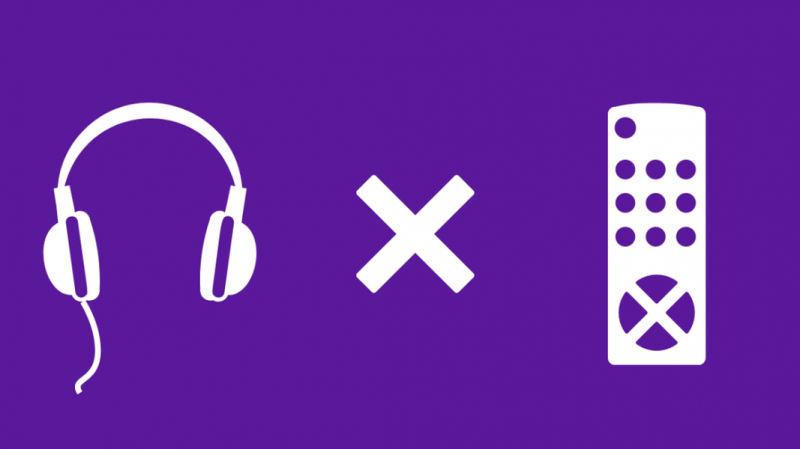
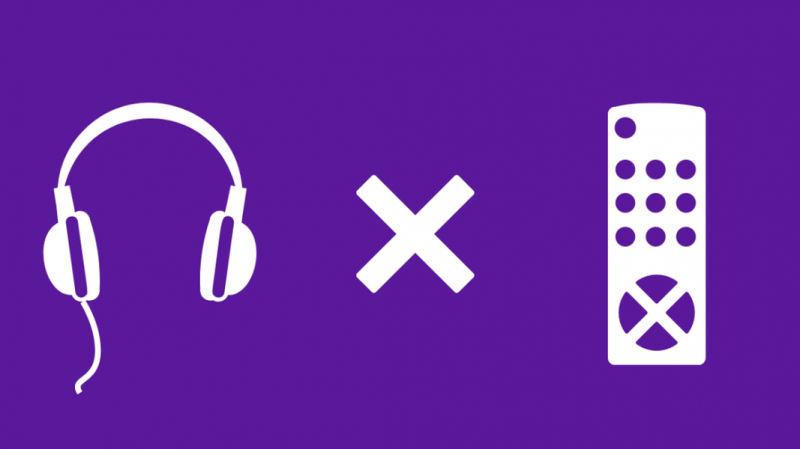
Υπάρχει ένα γνωστό πρόβλημα με το Roku όπου τείνει να παγώνει και να επανεκκινείται όταν τα ακουστικά συνδέονται στο τηλεχειριστήριο.
Μια γρήγορη λύση είναι απλώς να αποσυνδέσετε τα ακουστικά σας από το τηλεχειριστήριο και να συνεχίσετε να χρησιμοποιείτε κανονικά το Roku σας.
Αν σας Το τηλεχειριστήριο Roku δεν λειτουργεί , δοκιμάστε να αντικαταστήσετε τις μπαταρίες.
Εάν αυτό δεν λειτουργεί, αποσυνδέστε το τηλεχειριστήριο και πραγματοποιήστε σύζευξη ξανά.
Ωστόσο, εάν εξακολουθείτε να θέλετε να χρησιμοποιήσετε τα ακουστικά σας με το Roku σας, μπορείτε να δοκιμάσετε αυτά τα βήματα:
- Βεβαιωθείτε ότι το Roku σας είναι ενημερωμένο. Εάν όχι, ακολουθήστε τα βήματα που αναφέρθηκαν προηγουμένως για να ενημερώσετε τη συσκευή σας.
- Αποσυνδέστε το Roku από την πηγή τροφοδοσίας του για περίπου 30 δευτερόλεπτα.
- Αποσυνδέστε τα ακουστικά σας από το τηλεχειριστήριο.
- Αφαιρέστε τις μπαταρίες από το τηλεχειριστήριο και περιμένετε περίπου 30 δευτερόλεπτα πριν τις επανατοποθετήσετε.
- Επανεκκινήστε το Roku σας και ελέγξτε ξανά για ενημερώσεις.
Απενεργοποιήστε το Nintendo Switch Wi-Fi
Ένα άλλο γνωστό πρόβλημα με ορισμένες συσκευές Roku ήταν μια παρεμβολή που προκλήθηκε από το Nintendo Switch Wi-Fi.
Αυτό έχει αναφερθεί κυρίως ότι συμβαίνει όταν παίζετε Pokemon Sword and Shield στο Nintendo Switch.
Κυκλοφόρησε μια ενημέρωση από τη Roku για να διορθώσει αυτό το πρόβλημα.
Ωστόσο, πολλοί χρήστες εξακολουθούσαν να παραπονούνται για το ίδιο πρόβλημα μετά την ενημέρωση.
Αυτό μπορεί να οφείλεται στο ότι η ενημέρωση δεν εγκαταστάθηκε σωστά.
Για να βεβαιωθείτε ότι η συσκευή σας ενημερώνεται σωστά για να επιλύσετε αυτό το ζήτημα, δοκιμάστε να εφαρμόσετε αυτά τα βήματα:
- Ενημερώστε τη συσκευή σας Roku.
- Αποσυνδέστε τη συσκευή Roku από την πηγή ρεύματος.
- Απενεργοποιήστε το Nintendo Switch ή ενεργοποιήστε τη λειτουργία πτήσης σε αυτό.
- Επανεκκινήστε τη συσκευή σας Roku και ελέγξτε ξανά για ενημερώσεις.
Επαναφορά εργοστασιακών ρυθμίσεων της συσκευής Roku σας
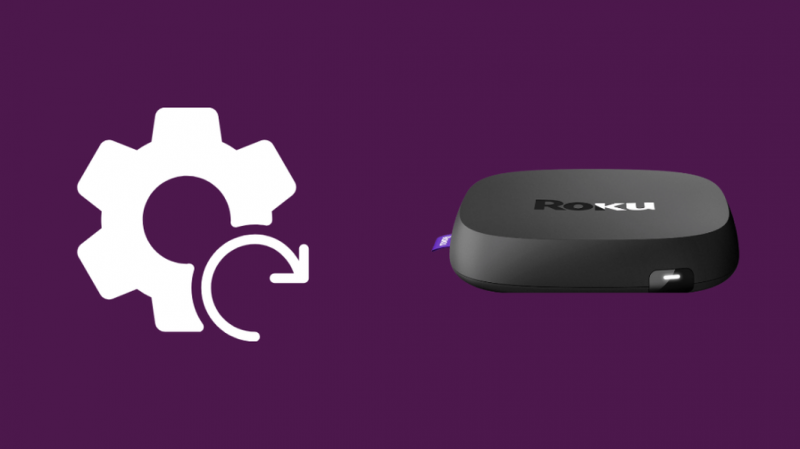
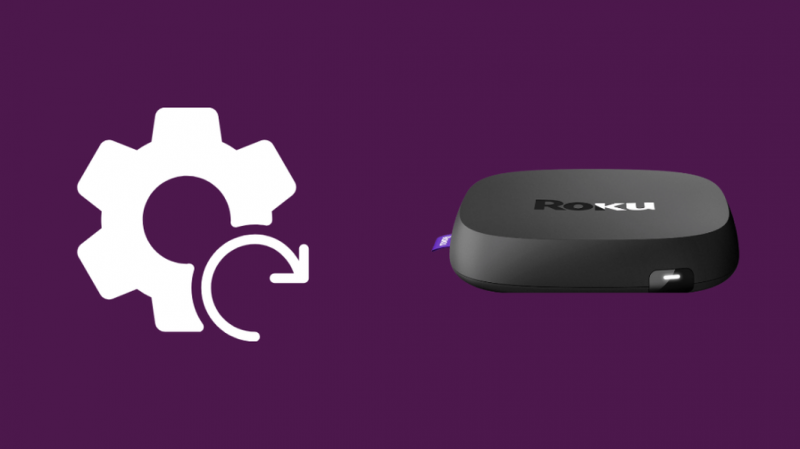
Η τελική επιλογή αντιμετώπισης προβλημάτων που σας απομένει να δοκιμάσετε είναι να επαναφέρετε τη συσκευή Roku στις προεπιλεγμένες εργοστασιακές της ρυθμίσεις.
Δυστυχώς, με αυτόν τον τρόπο θα διαγραφούν όλα τα δεδομένα χρήστη και οι προσαρμογές, επομένως βεβαιωθείτε ότι έχετε λάβει υπόψη αυτήν την επιλογή μόνο αφού δοκιμάσετε οτιδήποτε άλλο.
Για να επαναφέρετε τη συσκευή σας Roku:
- Πατήστε το κουμπί Αρχική σελίδα στο τηλεχειριστήριο Roku.
- Χρησιμοποιώντας τα κουμπιά πάνω ή κάτω, μεταβείτε στο μενού Ρυθμίσεις και επιλέξτε Σύστημα.
- Μεταβείτε στις Ρυθμίσεις συστήματος για προχωρημένους και επιλέξτε την επιλογή Επαναφορά εργοστασιακών ρυθμίσεων.
- Εισαγάγετε τον κωδικό που εμφανίζεται στην οθόνη σας για να ξεκινήσει η επαναφορά.
- Το Roku σας θα διαγράψει όλα τα δεδομένα και θα επαναφερθεί.
Επικοινωνήστε με την υποστήριξη
Εάν καμία από τις παραπάνω λύσεις δεν λειτούργησε για εσάς, το πιθανότερο είναι ότι υπάρχει εσωτερικό πρόβλημα με τη συσκευή σας Roku. Σε αυτήν την περίπτωση, το μόνο που μπορείτε να κάνετε είναι να επικοινωνήσετε με την εξυπηρέτηση πελατών της Roku.
Βεβαιωθείτε ότι έχετε καθορίσει το μοντέλο σας και όλα τα διαφορετικά βήματα που ακολουθήσατε για την αντιμετώπιση του προβλήματος, καθώς αυτό θα τους βοηθήσει να κατανοήσουν καλύτερα το πρόβλημά σας.
Εάν η εγγύησή σας είναι ακόμα ενεργή, θα λάβετε μια συσκευή αντικατάστασης.
Σταματήστε την επανεκκίνηση του Roku σας
Μερικές φορές το πρόβλημα μπορεί να μην βρίσκεται στη συσκευή σας Roku. Ένα πρόβλημα με τη σύνδεση δικτύου σας μπορεί να προκαλέσει απροσδόκητη συμπεριφορά του Roku σας.
Ένας τρόπος για να το διορθώσετε είναι να ενημερώσετε το υλικολογισμικό του δρομολογητή σας. Μπορείτε να ελέγξετε πώς να το κάνετε αυτό στο διαδίκτυο καθώς η μέθοδος μπορεί να διαφέρει μεταξύ διαφορετικών μοντέλων.
Λάβετε υπόψη ότι το Roku, όπως και οι περισσότερες άλλες συσκευές, χρησιμοποιεί προσωρινή μνήμη για την αποθήκευση δεδομένων, ώστε να είναι ευκολότερη η πρόσβαση. Μερικές φορές αυτή η προσωρινή μνήμη καταστρέφει και καταλαμβάνει πολύ χώρο, επηρεάζοντας έτσι τη λειτουργικότητα.
Έτσι, η εκκαθάριση της προσωρινής μνήμης μπορεί να λειτουργήσει σε ορισμένες περιπτώσεις. Για να γινει αυτο; πατήστε Home 5 φορές > Πάνω 1 φορά > Επαναφορά 2 φορές > Γρήγορη προώθηση 2 φορές.
Μπορείτε επίσης να απολαύσετε το διάβασμα:
- Το FireStick συνεχίζει να επανεκκινείται: Τρόπος αντιμετώπισης προβλημάτων
- Το Chromecast δεν θα συνδεθεί: Τρόπος αντιμετώπισης προβλημάτων [2021]
- Πώς να συνδέσετε τη μη έξυπνη τηλεόραση σε Wi-Fi σε δευτερόλεπτα [2021]
Συχνές Ερωτήσεις
Γιατί το Roku μου αναβοσβήνει και σβήνει;
Ένα πρόβλημα σύνδεσης μεταξύ της συσκευής σας Roku και του τηλεχειριστηρίου την κάνει να αναβοσβήνει και να απενεργοποιείται.
Μπορείτε να το διορθώσετε αντικαθιστώντας τις μπαταρίες στο τηλεχειριστήριό σας και πατώντας παρατεταμένα το κουμπί επαναφοράς στη θήκη μπαταριών του τηλεχειριστηρίου για περίπου τρία δευτερόλεπτα για να επαναφέρετε τη σύνδεση.
Γιατί η τηλεόρασή μου κλείνει συνέχεια;
Οι λόγοι για το κλείσιμο της τηλεόρασης περιλαμβάνουν: έλλειψη αρκετής τροφοδοσίας, μη ασφαλή σύνδεση καλωδίων τροφοδοσίας, κατεστραμμένα καλώδια, υπερθέρμανση ή λειτουργίες αυτόματης εξοικονόμησης ενέργειας.
Πώς μπορώ να επαναφέρω το Roku μου;
Ανοίξτε το μενού Ρυθμίσεις, μεταβείτε στην επιλογή συστήματος, επιλέξτε Προηγμένες ρυθμίσεις συστήματος και επιλέξτε Επαναφορά εργοστασιακών ρυθμίσεων. Εισαγάγετε τον κωδικό που εμφανίζεται στην οθόνη σας και, στη συνέχεια, το Roku σας θα επανέλθει στις προεπιλεγμένες εργοστασιακές του ρυθμίσεις.
Γιατί η τηλεόρασή μου συνεχίζει να μαυρίζει;
Αυτό είναι ένα ζήτημα που προκύπτει εάν η τηλεόρασή σας δεν λαμβάνει σωστά την είσοδο. Για να διορθώσετε αυτό το πρόβλημα, βεβαιωθείτε ότι το καλώδιο HDMI δεν είναι κατεστραμμένο και ότι είναι συνδεδεμένο με ασφάλεια στη θύρα HDMI της τηλεόρασης.
